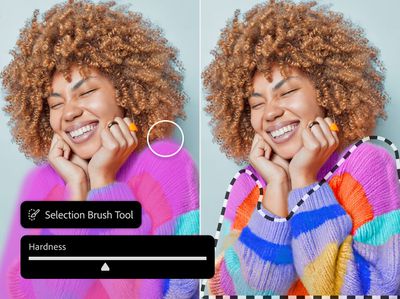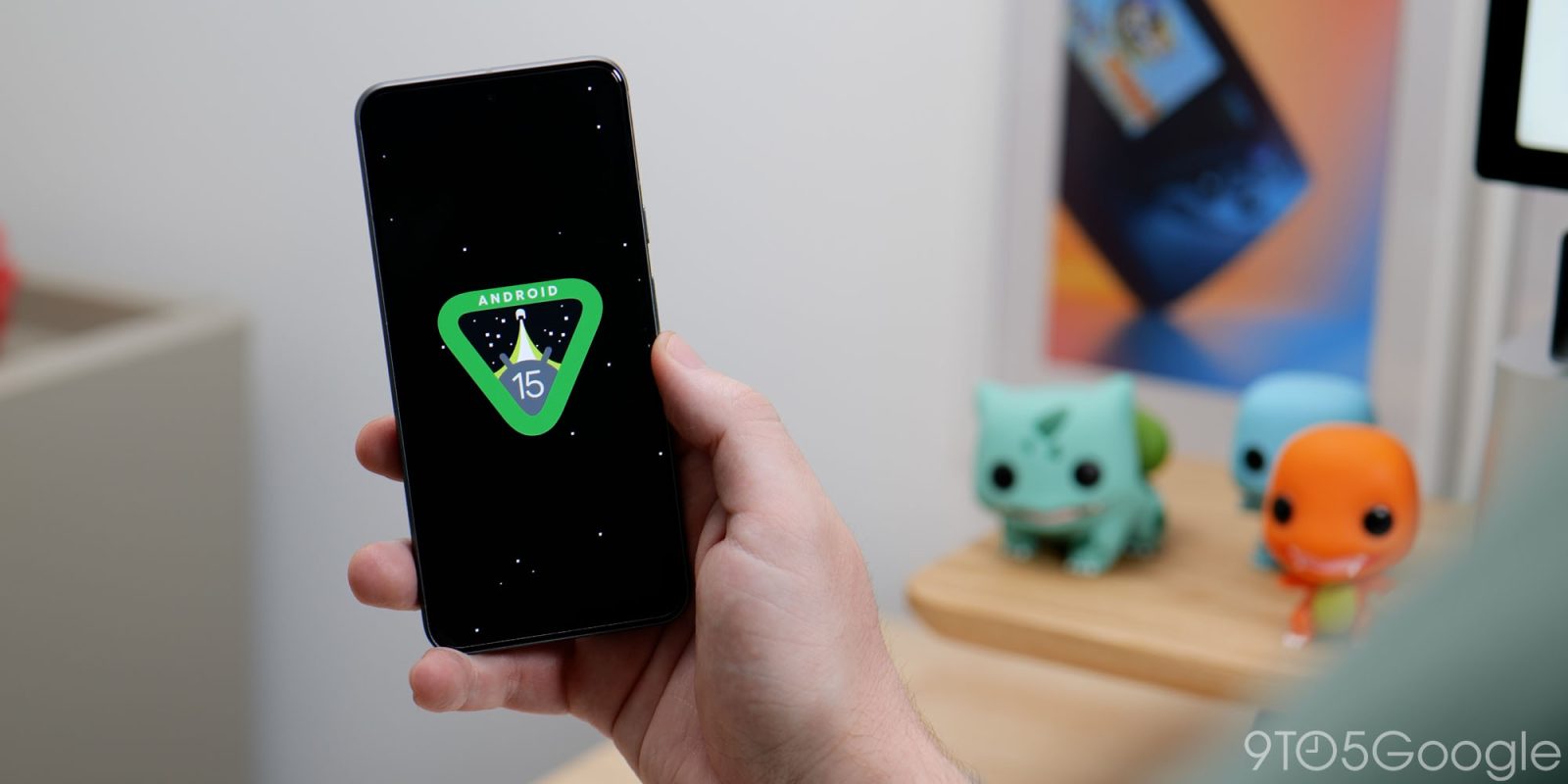Microsoft ha agregado su propia opción de sincronización a la versión de Linux del navegador Edge, pero no está lista para usar. Jack Wallen le muestra cómo habilitar la función.
Foto: CNET
No voy a mentir, Microsoft Edge sigue impresionándome. El enfoque de Microsoft hacia las pestañas verticales me hizo pensar que fácilmente podría adoptar Edge como predeterminado. Pero no lo haré. Principalmente debido a la función de espacios de trabajo de Opera. Sin embargo, si cambio de opinión, es bueno saber que Microsoft ha hecho que los usuarios de Linux disfruten de una función que Google ha despojado de Chromium. Esta función no está sincronizada.
Con la última versión para desarrolladores de Edge, incluso los usuarios de Linux pueden sincronizar sus navegadores con una cuenta en la nube. Esto significa que todos los marcadores, cookies, contraseñas y archivos en su escritorio se pueden usar en su computadora portátil, por lo que cuando está en camino, no está ejecutando desde dos conjuntos de información diferentes.
Cualquiera que se moleste por utilizar el servicio de sincronización del navegador comprende lo fácil que es utilizar el mismo navegador en todos los dispositivos y plataformas.
Con Microsoft Edge, la función de sincronización no está habilitada para Linux. Para utilizar esta función, debe habilitarla.
Vemos: Herramientas de contratación: ingeniero de aplicaciones (TechRepublic Premium)
Que necesitarás
Para que esto funcione, necesitará la última versión de Versión de desarrollador de Edge. Asegúrese de descargar la versión para desarrolladores, que se actualiza semanalmente. Explicaré la versión 91.0.838.3 (oficial) dev (64 bits). Si tiene esta versión o una posterior, está listo para comenzar.
También necesitará una cuenta de Microsoft. Puede ser Hotmail, Skype o la misma cuenta que usa para iniciar sesión Microsoft 365.
Cómo habilitar la función de sincronización en Microsoft Edge
Una vez que haya instalado la última versión, abra Edge y escriba Edge: // banderas En la barra de direcciones. Haga clic en Intro en su teclado y, en la página resultante, busque MSA (Figura A.).
Figura A.
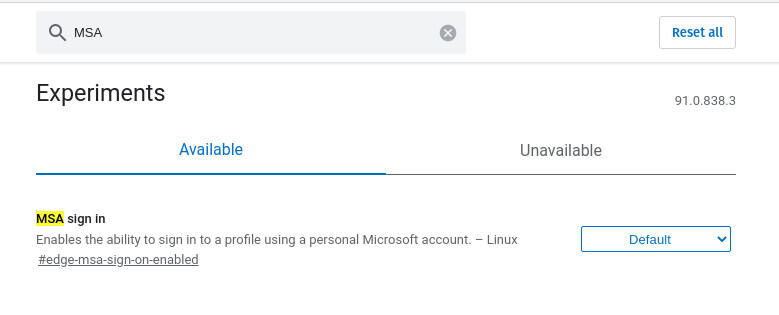
Determine la ubicación de la bandera adecuada para permitir la sincronización.
En el menú desplegable, seleccione Activar. A continuación, se le pedirá que reinicie Edge. Una vez que Edge se haya reiniciado, la función ahora está habilitada.
Cómo conectarse a su cuenta de sincronización
Para conectarse a su cuenta en la nube, haga clic en el icono de perfil (que probablemente sea un icono genérico) y seleccione Iniciar sesión (Figura b).
Figura b
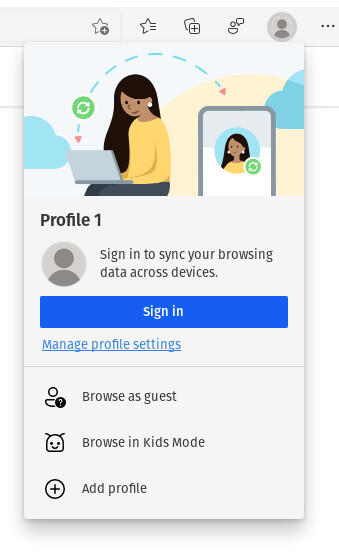
Menú desplegable de inicio de sesión de sincronización perimetral.
A continuación, se le solicitarán las credenciales de su cuenta. Tras la autenticación exitosa, puede personalizar lo que se sincroniza o hacer clic en el botón Sincronizar para sincronizar la configuración predeterminada, que es:
-
Favorito
-
Ajustes
-
información personal
-
contraseñas
-
Accesorios
-
Grupos
Puede deshabilitar cualquiera de los anteriores además de:
Si siguió la configuración predeterminada y decidió cambiarla más tarde, haga clic en el icono de perfil en la esquina superior derecha y seleccione Administrar configuración de perfil | sincronización. En la ventana resultante, puede habilitar / deshabilitar cualquiera de las opciones que elija (Figura c).
Figura c
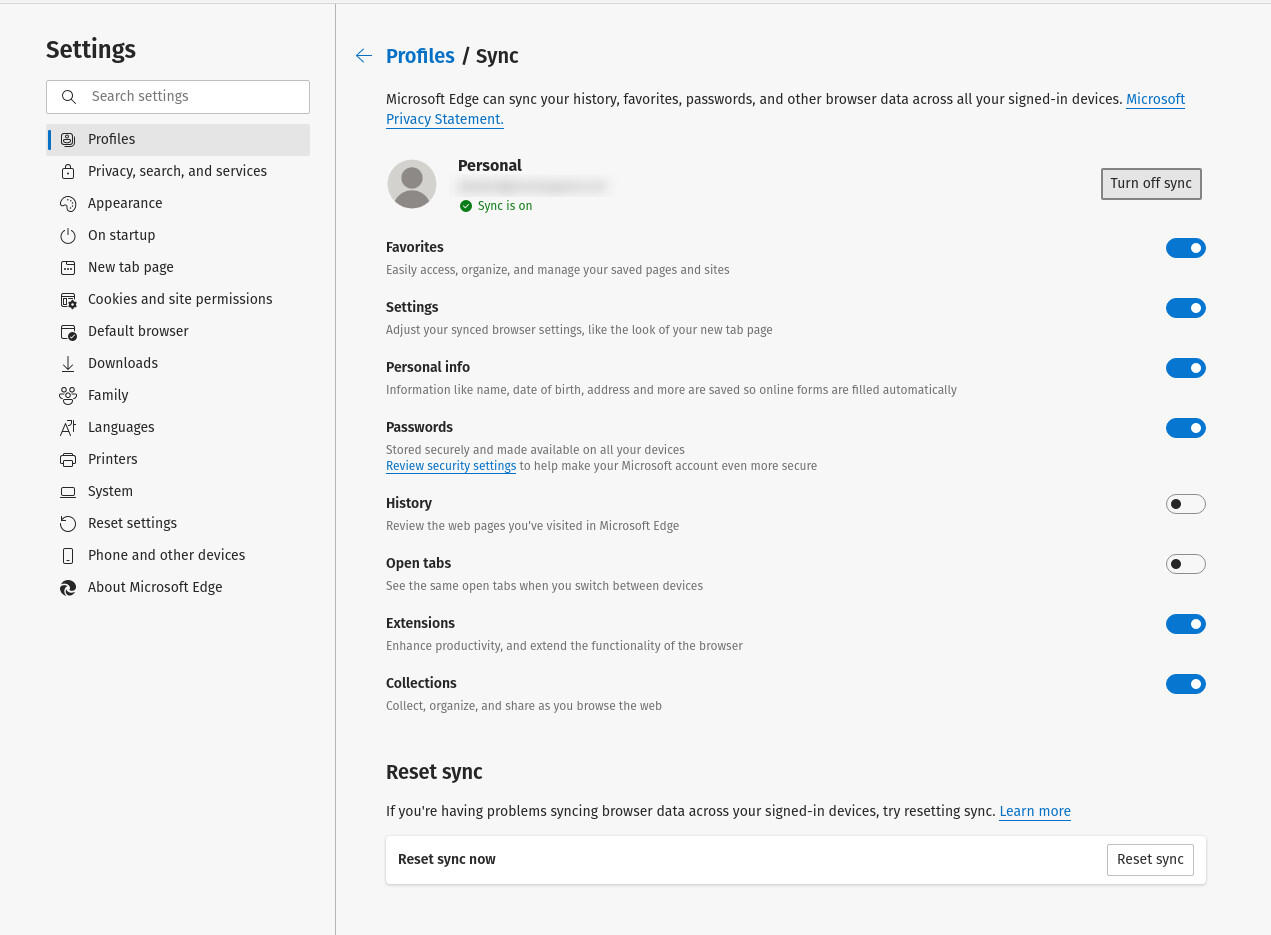
Personalice las opciones de sincronización de Microsoft Edge en Linux.
Y eso es todo lo que hay que hacer para habilitar la función de sincronización de Microsoft Edge en la versión de Linux del navegador. En breve, esta función estará habilitada de forma predeterminada por lo que solo será cuestión de instalar el navegador e iniciar sesión.
Disfruta viviendo al límite.
Suscríbase a Cómo hacer que la tecnología funcione en YouTube de TechRepublic Obtenga los últimos consejos tecnológicos para profesionales de negocios de Jack Wallen.
Ver también

«Organizador. Escritor. Nerd malvado del café. Evangelista general de la comida. Fanático de la cerveza de toda la vida.